Команда Зеркальное отражение для эскиза формирует зеркальную копию эскиза относительно оси. Детали и сборки, конструктивные элементы и компоненты сборок, а также сборки целиком могут быть зеркально отражены с относительно плоскости.
Перед созданием зеркального изображения эскиза необходимо отключить видимость рабочей плоскости. Это можно сделать двумя способами:
- Щелкните правой кнопкой мыши одну из четырех кромок рабочей плоскости и снимите флажок Видимость в отслеживающем меню.
- Или щелкните правой кнопкой мыши пункт Рабочая плоскость 1 в браузере модели и снимите флажок Видимость.
Экран должен выглядеть так, как показано на следующем рисунке. 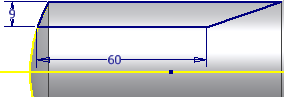
Прим.: Размер 60 мм был перемещен и угловой размер на изображении удален, что способствует простоте восприятия.
Теперь можно зеркально отображать этот новый эскиз относительно оси Х детали.
- Выберите на ленте вкладку
 Эскиз панель
Эскиз панель  Образец >
Образец >  Зеркальное отражение. Появляется диалоговое окно "Зеркальное отражение" с активной кнопкой Выбрать. Теперь необходимо выбрать две точки по диагонали экрана таким образом, чтобы контур эскиза полностью попал в окно зеркального отражения.
Зеркальное отражение. Появляется диалоговое окно "Зеркальное отражение" с активной кнопкой Выбрать. Теперь необходимо выбрать две точки по диагонали экрана таким образом, чтобы контур эскиза полностью попал в окно зеркального отражения. - Для выбора первой точки переместите курсор в левый верхний угол и за пределы эскиза. После этого переместите курсор по диагонали в нижний правый угол и выберите вторую точку. При движении курсора окно зеркального отражения динамически отображается в графическом виде, что помогает при определении требуемого размера окна.
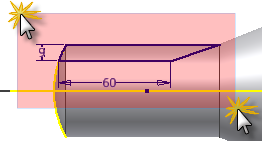
- Нажмите на кнопку Ось отражения диалогового окна "Зеркальное отражение" и выберите ось Х из предыдущего шага.
- Для предварительного просмотра результатов операции зеркального отображения, в диалоговом окне "Зеркальное отражение" нажмите на кнопку Применить.
- Для зеркального отображения эскиза нажмите на кнопку Закрыть, в результате чего диалоговое окно "Зеркальное отражение" закрывается и команда Зеркальное отражение
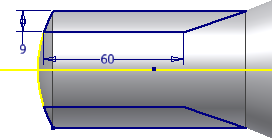 завершается.
завершается. - Для завершения эскиза и выхода из среды эскиза выберите на ленте вкладку
 Эскиз панель
Эскиз панель  Выход >
Выход >  Принять эскиз. Можно также щелкнуть правой кнопкой мыши в графическом окне и выбрать из отслеживающего меню Принять эскиз.
Принять эскиз. Можно также щелкнуть правой кнопкой мыши в графическом окне и выбрать из отслеживающего меню Принять эскиз. - При принятии эскиза модель автоматически поворачивается в исходное положение. Если это не произошло, для поворота вида нажмите клавишу F6.